티스토리 뷰
삼성 프린터를 사용하기 위해서는 컴퓨터에 드라이버를 설치해야 합니다. 지금은 CD롬이 없는 컴퓨터와 노트북을 많이 사용하고 제품 구입 시 받은 프린터 설치 CD도 어디에 있는지 찾기가 힘듭니다. 삼성전자서비스홈페이지에서 삼성 프린터 드라이버를 설치할 수가 있습니다.
삼성 프린터 드라이버 다운로드가 있으니 아래에서 다운로드하시면 됩니다.
삼성 프린터 드라이버 다운로드하기
삼성 프린터 드라이버를 다운로드하는 방법은 2가지입니다. 드라이버를 다운로드해서 설치하는 방법과 자가진단 프로그램을 이용하여 설치하는 방법입니다. 둘 중에 원하시는 방법을 선택해서 다운로드하시면 됩니다.
드라이버 다운로드하기
1. 삼성전자 홈페이지에 들어갑니다.
2. 서비스안내에서 다운로드 자료실을 클릭합니다.
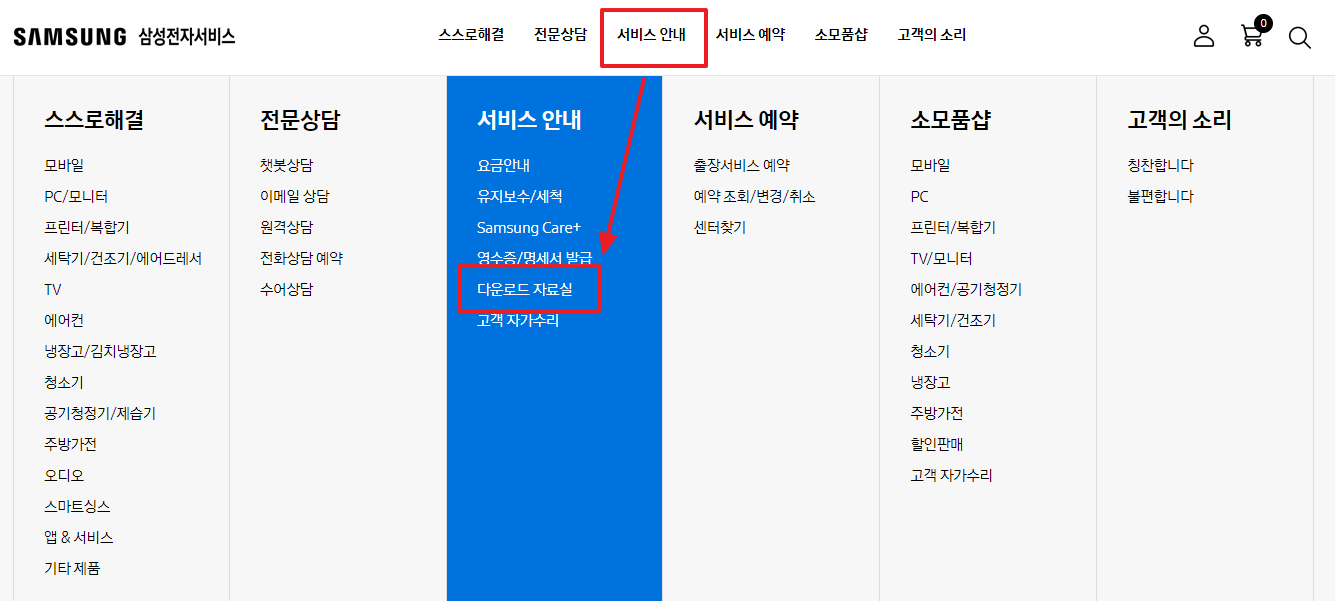
3. 프린터 모델명을 입력후 검색을 누릅니다.

4. 검색된 프린터 모델명을 클릭합니다.

5. 드라이버를 선택하면 윈도우, 맥, 리눅스 등 운영체제가 나오는데 내가 사용하는 운영체제에 맞는 프린터 드라이버를 선택하여 설치를 진행합니다.

삼성 프린터 자가진단 프로그램으로 설치하기
삼성프린터 자가진단 프로그램을 통해 PC에 연결된 프린터의 드라이버 및 소프트웨어를 쉽게 다운로드하여 설치하는 방법입니다.
1. 프린터 연결 상태를 확인하고 프린터 전원을 켭니다.
2. 삼성전자홈페이지에 들어갑니다.
3. 서비스안내에서 다운로드자료실로 들어갑니다.
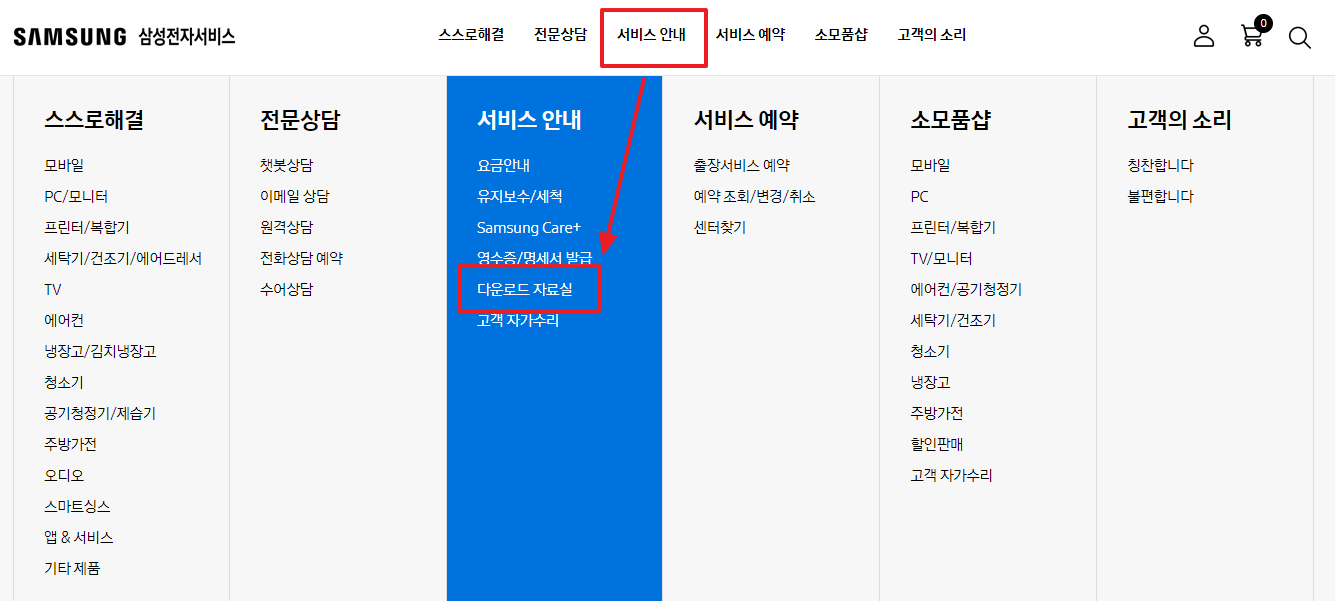
4. PC/프린터의 자가진단 프로그램을 다운로드합니다.

5. 프린터 진단 소프트웨어 설치를 시작하여 설치를 완료합니다.
6. 바탕화면에 설치된 프린터 진단 프로그램을 실행합니다.
7. 프린터 소프트웨어 설치를 클릭합니다.

8. 설치할 프린터를 선택한 후에 다음을 클릭합니다. 만약 목록에 프린터가 나타나지 않으면 원하는 프린터가 목록에 없습니다. 프린터를 추가합니다를 선택합니다.

9. 연결된 프린터에 맞는 드라이버와 소프트웨어가 표시되며 파란색 글씨의 목록은 설치를 권장하는 파일입니다. 설치하려는 파일들을 선택한 후 다음을 클릭합니다.

10. 선택한 드라이버 및 소프트웨어들을 자동으로 다운로드하여 설치를 진행합니다.

11. 마침을 클릭하여 설치를 완료합니다.


